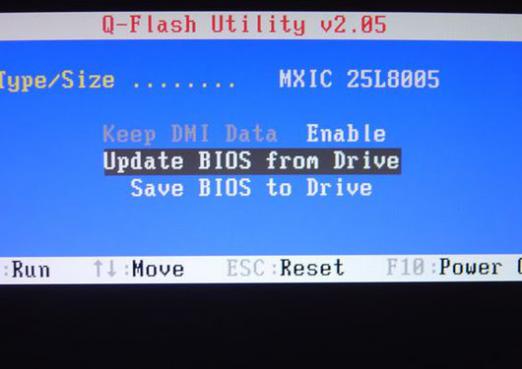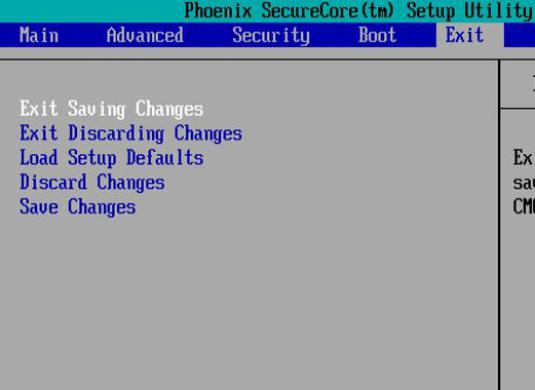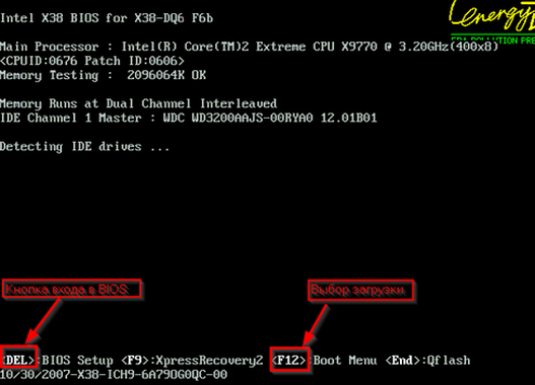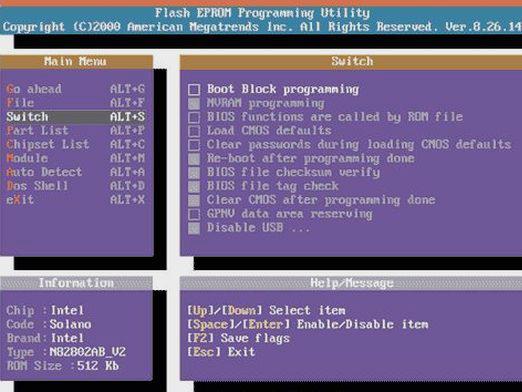A BIOS indítása az USB flash meghajtóról?

Nézze meg a videót




A rendszer telepítésekor / újratelepítéskor,állítsa vissza a BIOS-ot (BIOS) annak a készüléknek az indításáról, ahonnan a telepítést végrehajtja. Ebben a cikkben elmondhatjuk, hogyan kell betölteni a BIOS-t egy USB flash meghajtóról.
Általános rendszer
A számítógépes modelltől függően szüksége lesz arra,legvalószínűbb, hogy együttműködik a BIOS egyik három típusával - Díj, AMI, Phoenix-Award BIOS. Az utolsó változat meglehetősen ritka, de mindegyik változat mechanizmusát még mindig megfontoljuk, de először a munkamódszer általános rendjét adjuk meg.
- Helyezzük a bootolható USB flash meghajtót az USB csatlakozóba.
- Kapcsolja be a számítógépet, és nézze meg a képernyővédők módosítását,Általában a második képernyővédőn a felhasználó "Nyomja meg a XXX beállításhoz" vagy "Beállítás BIOS [XXX]" bejegyzést, ahol a XXX az a konkrét billentyű / billentyűkombináció, amelyet a BIOS beállításaihoz kell nyomni (általában Del vagy F2).
- Nyomja meg a kívánt gombot a BIOS / billentyűkombináció beírásához.
- Ellenőrizze, hogy az USB vezérlő be van-e kapcsolva.
- A Boot beállítási részében megtaláljuk a rendszerindítási prioritást a rendszerindító meghajtóhoz.
- Mentse a változtatásokat, indítsa újra a számítógépet.
BIOS menedzsment
Általában az "utazás" a BIOS menüben történikA nyilak használata - előre, hátra, balra, jobbra, a művelet megerősítése az Enter gombbal történik, és a - Esc. Akárhogy is, a BIOS interfész mindig azt jelzi, hogy melyik kulcsot használhatja ezt a vagy az opció végrehajtásához.
Díj BIOS
Így tudtál bejelentkezni, és látod, hogy a BIOS beállítási felületének kék képernyője van (lásd az 1. ábrát), így a Díj BIOS-val foglalkozik. És ez a következő beállítás néz ki:
Ellenőrizze, hogy engedélyezve van-e az USB vezérlő
- Lépjen az Integrált perifériák részhez, keresse meg az USB vezérlő paramétereit és

- Ellenőrizze az USB Controller és az USB 2.0 vezérlő előtti értéket, ebben az esetben a paraméternek engedélyezve kell lennie.
- Ha a Letiltva értéket látjuk, akkor az értéket bekapcsoljuk.
Állítsa be a prioritást
- Lépjen a Speciális BIOS-funkciók szakaszra, majd a merevlemez-meghajtó elsőbbségére.
- Válassza ki a bootolható USB flash meghajtót, és a "+" gombbal emelje fel az első sort.
- Nyissa meg a First Boot Device (Első indítóeszköz) részt, módosítsa a CD-ROM paraméterét az USB-HDD-re.
Csak maradt a beállítások mentése és a számítógép újraindítása.
AMI BIOS
Ha a BIOS-ba való belépéskor egy kék szegélyű szürke interfész képernyő látható (lásd a 2. ábrát), akkor van egy AMI BIOS.
Ellenőrizze, hogy engedélyezve van-e az USB vezérlő
- Lépjen a Speciális szakaszra, majd az USB konfigurációba.
- Ellenőrizze az USB funkció és az USB 2.0 vezérlő előtti értéket

- Ha egy másik értéket lát, módosítsa az Engedélyezve lehetőséget.
Állítsa be a prioritást
- Menjen a Boot részre, majd a merevlemez-meghajtókra.
- Kattintson az 1. meghajtó paraméterére, a megjelenő ablakban válassza ki a bootolható USB flash meghajtót.
- Nyissa meg a Boot Device Priority részt, kattintson az 1. Boot Drive opcióra az előugró ablakban, válassza ki a bootolható USB flash meghajtót.
Mentse el a beállításokat, indítsa újra a számítógépet.
Phoenix-Award BIOS
Ha a BIOS-ba való belépéskor egy zöld felületű szürke interfész képernyő látható (lásd a 3. ábrát), akkor Phoenix-Award BIOS-jával rendelkezik.
Ellenőrizze, hogy engedélyezve van-e az USB vezérlő
- Menjen a Perifériákhoz

- Ellenőrizze az USB Controller és az USB 2.0 vezérlő előtti értéket, esetünkben a paramétert engedélyezni kell.
- Ha egy másik értéket lát, módosítsa az Engedélyezve lehetőséget.
Állítsa be a prioritást
- Lépjen az első indítóeszköz szakaszra.
- Állítsa be az USB-HDD értékét.
Ez minden! Kész! Most elmentheti a beállításokat, és újraindíthatja a számítógépet.
Olvassa el a BIOS szakasz többi cikkét is:
- A BIOS újratelepítése a flash meghajtóról
- A rendszer letöltése